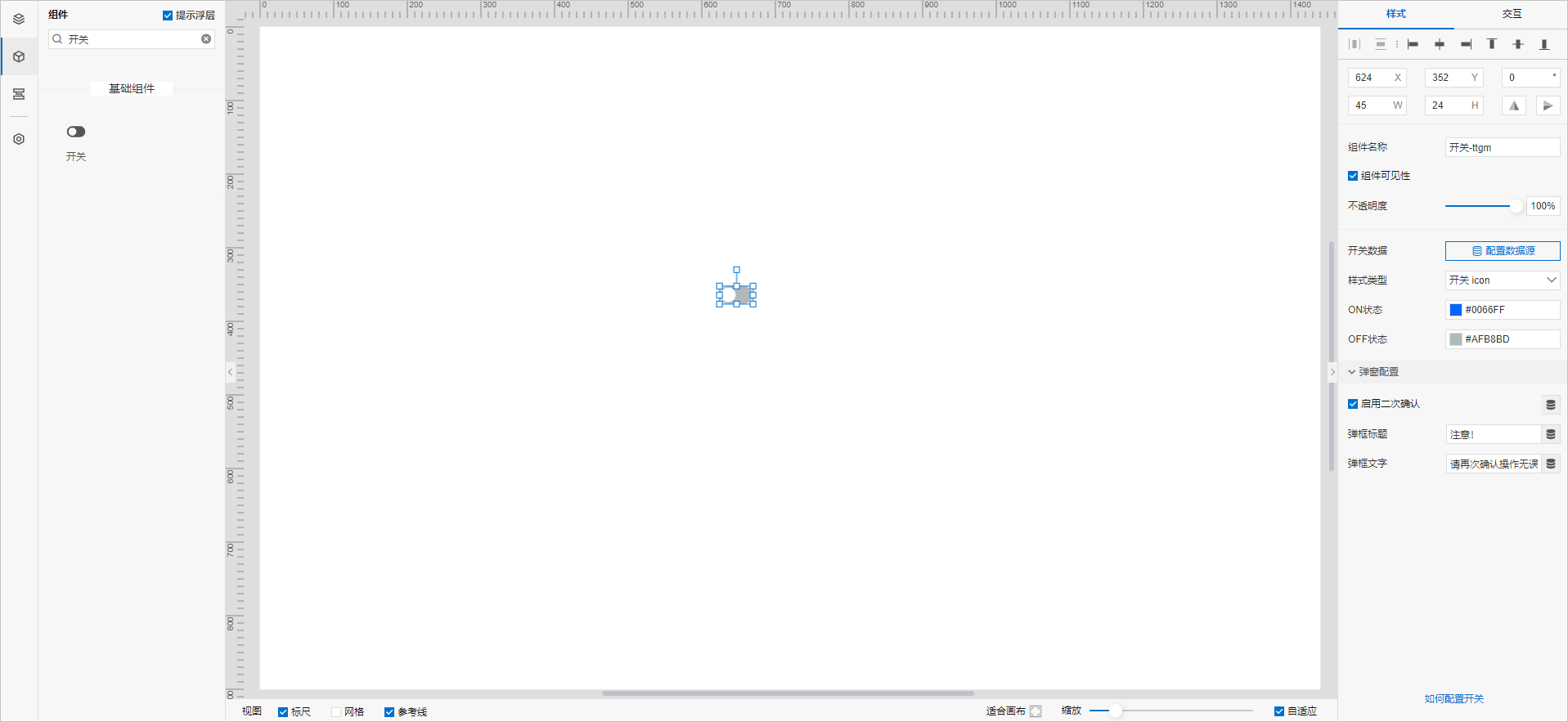开关
开关组件可用于展示和控制设备的某个属性(例如设备的电源开关)状态,或展示接口返回的数据值状态。本文介绍开关组件的详细配置方法。
步骤一:添加组件
步骤二:配置数据源
配置开关数据源
在Web应用编辑器右侧样式中,单击开关数据后的配置数据源。
在数据源配置页面,选择数据源类型,完成配置。
单击确定。
可选:配置弹窗数据源
在Web编辑器右侧样式中,可选中启用二次确认复选框,配置弹窗标题和弹窗文字。您也可通过配置数据源设备、接口、静态数据、应用推送,通过返回的布尔值设置是(True)否(False)启用二次确认。
说明仅手动修改开关状态,会触发二次确认弹窗。
数据配置
操作
静态数据
在弹窗标题和弹窗文字右侧提交框中编辑内容。
弹窗标题和弹窗内容将静态展示在对话框中。
动态数据
单击弹窗标题和弹窗内容提交框右侧的配置数据源按钮
 ,选择数据源类型,完成配置,单击确定。
,选择数据源类型,完成配置,单击确定。弹窗标题和弹窗内容将基于关联的数据源实时更新。
说明组件支持返回的数据类型为:单精度数字、双精度数字、整数、字符串。
如果弹窗标题和弹窗文字既输入了静态数据,又配置了动态数据,则取动态数据。
步骤三:配置样式
在右侧样式中,完成组件展示的配置。
配置项
说明
样式类型
设置组件的样式类型。可选:
开关icon:默认值。即显示效果为组件当前默认样式。
图片:自定义图片对应开关状态。
ON/OFF状态
为开关的ON和OFF状态设置显示颜色或图片。
开关响应模式
仅组件数据源为设备时,该配置生效。手动修改开关状态,会下发指令给设备更新对应设备属性值。
您可设置组件开关状态的更新模式:
等待数据返回:等到设备更新并上报属性值成功后,更新组件开关状态。
操作即时响应:手动更新组件状态后,立即更新组件开关状态。
您需设置数据上报延时(ms),如果超出该时间范围设备没有上报更新的数据,组件开关状态会恢复为修改前的状态,开关状态更新失败。
调整组件宽高和在页面中的布局位置。具体操作,请参见样式配置。
步骤四:配置交互动作
在Web编辑器右侧交互中,单击新增交互,设置事件和动作。
支持值改变事件。例如,组件值改变,执行动作调用设备服务,即指定某设备执行某项特定的任务。
具体操作,请参见交互配置。
说明若您选中启用二次确认复选框,手动修改开关状态时,需在弹窗中单击确认,您配置的交互动作才会执行。
单击页面右上方的预览,预览和调试组件展示的数据和样式。

 。
。